Win11 文件管理器启用瘦身版右键菜单、后台预加载教程
微软面向 Win11 Dev Beta 频道推送 Build 26220 7271 预览版,启用针对文件管理器的两项改进:精简右键菜单以及预加载。该版本采用分批部署策略,未自动启用的用户可通过 ViveTool 工具手动启用。以下,小编给大家带来详细的启动教程步骤介绍。

更新日期:2024-03-15
来源:纯净之家
我们在使用win11系统的时候是需要连接网络才能够上网的,但是也有不少的用户们在询问win11网络连接没有WLAN选项怎么办?用户们可以检查一下是不是路由器的问题或者是关闭了wifi网络服务项目来进行探索就知道了。下面就让本站来为用户们来仔细的介绍一下win11网络连接没有WLAN问题解析吧。
win11网络连接没有WLAN问题解析
方法一:路由器问题
1、 确认问题是否与Wi-Fi有关,可以用手机连接Wi-Fi进行检查。
2、 如果不是Wi-Fi问题,则很可能是无线网络接口损坏了,需要对路由器进行维修或更换。
方法二:关闭了wifi网络服务项目
1、 首先打开“开始”菜单,并进入“设置”。
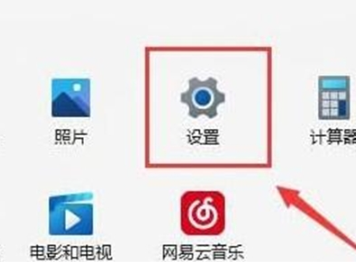
2、 选择“疑难解答”。
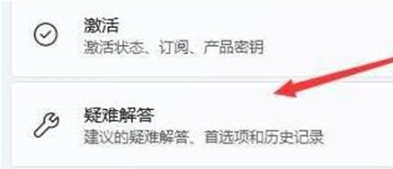
3、 在列表中选择“其他疑难解答”。
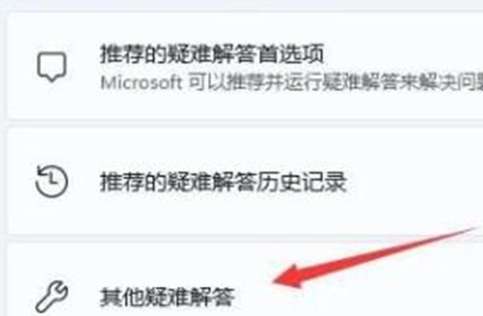
4、 点击“运行”右边的“Internet连接”即可开始诊断。
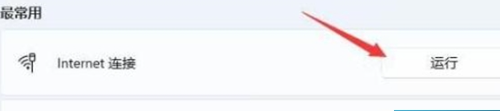
方法三:缺乏近期的网口驱动程序
1、首先打开“开始”菜单,搜索并打开“设备管理器”。
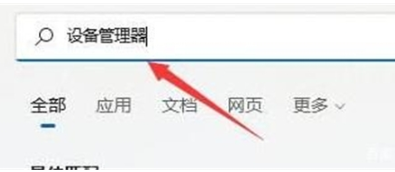
2、找到网络电源适配器下的无线网卡设备,右键点击并选择“更新驱动程序”。
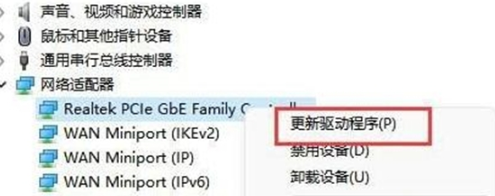
3、选择“自动搜索驱动程序”以便让计算机自动搜索并安装必要的驱动程序。
方法四:服务设置
1、首先点击“开始菜单”或“搜索按钮”。
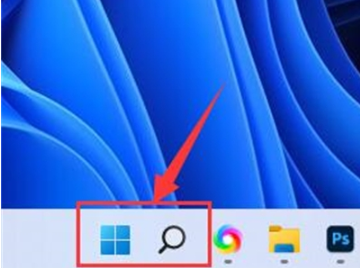
2、搜索并打开“服务”。
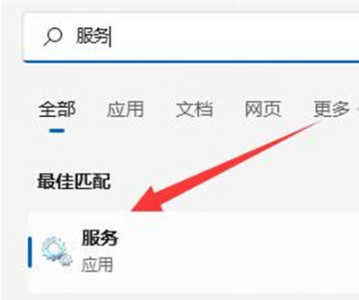
3、在服务列表中,找到“ WLANAutoConfig”服务并双击打开。
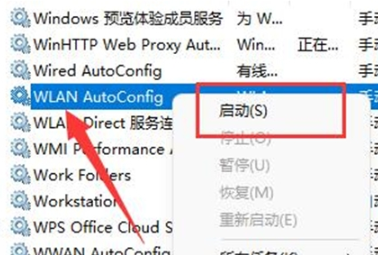
4、将“启动类型”改为“自动”,并点击下方的“启动”按钮。
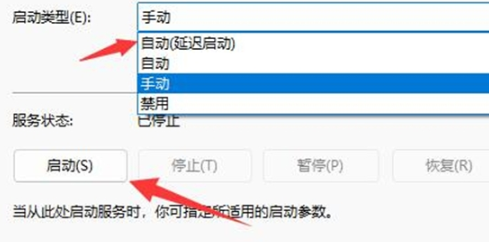
5、最后点击“确定”保存更改,并重新启动计算机,这样就应该可以看到Wi-Fi图标了。
方法五:网络重置
1、首先打开“设置”,进入“网络和Internet”。

2、在其中选择“高级网络设置”。
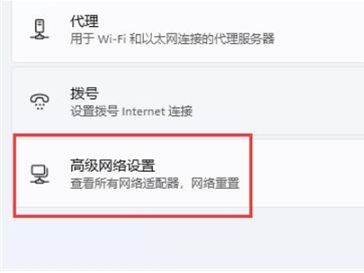
3、点击“网络重置”。
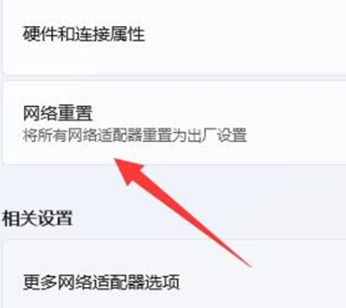
4、最后点击“立即重置”即可解决问题。(电脑会自动重启,记得保存文件)。
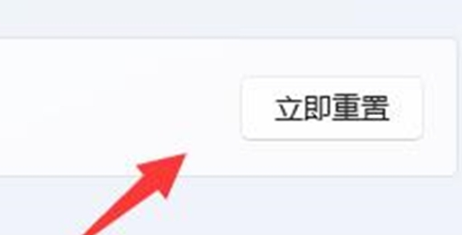
Win11 文件管理器启用瘦身版右键菜单、后台预加载教程
微软面向 Win11 Dev Beta 频道推送 Build 26220 7271 预览版,启用针对文件管理器的两项改进:精简右键菜单以及预加载。该版本采用分批部署策略,未自动启用的用户可通过 ViveTool 工具手动启用。以下,小编给大家带来详细的启动教程步骤介绍。

Win11 26200.7171 隐藏功能解锁方法
微软已面向 Win11 用户推送了 11 月累积更新补丁 KB5068861。更新后,系统版本号将升至 26200 7171。然而,由于微软采用分阶段推送策略,多项备受期待的新功能被默认隐藏,并未立即向所有用户开放。以下,小编给大家详细介绍解锁 Win11 26200 7171 隐藏功能的方法步骤。

Win11 23H2 家庭版 / 专业版 11 月 11 日停服!一键升级 24H2/25H2
Win11 23H2 家庭版与专业版于 2025 年 11 月 11 日正式终止服务。停服后将不再接收任何安全更新、功能优化及技术支持,设备易因漏洞暴露面临恶意攻击风险。为保障使用安全与体验,可以考虑系统版本升级至 Win11 24H2 或 25H2 版本。以下,小编给大家带来升级教程步骤介绍。

Win11 26200.7019 右键菜单改变了吗
Win11 26200 7019 右键菜单改变了吗?微软已面向 25H2 用户推送 10 月可选更新补丁 KB5067036 ,用户安装后版本号升级到 26200 7019。本次更新为用户带来了全新设计的“开始”菜单。用户可通过直接安装该补丁,或下载集成此补丁的系统镜像完成升级,轻松体验新版 “开始” 菜单。

Win11 新版开始菜单启用方法
微软已面向 Win11 用户推送了 10 月可选更新补丁 KB5067036。此次更新为用户带来了全新设计的开始菜单,允许用户在“设置 > 个性化 > 开始”中选择关闭“推荐”栏。有用户发现自己虽然安装了该可选更新补丁,但未发现新版开始菜单。以下,小编给大家带来启用 Win11 系统新版开始菜单的方法介绍。

Win11 25H2 及 24H2 版本隐藏新功能启用方法
Win11 25H2 及 24H2 版本带来不少实用新功能,但受微软分阶段推送策略影响,许多用户升级后发现,部分功能并未同步解锁。其实无需久等,借助 ViveTool 工具就能手动启用这些隐藏功能。接下来,小编就为大家带来详细的操作步骤,帮助大家告别推送等待,提前体验到完整的系统功能更新。

Windows11 25H2镜像文件下载地址
Windows 11 25H2 版本带来了 AI 智能体集成、任务栏紧凑布局、文件拖动即共享等实用升级。很多用户想把系统升级为 25H2 版本,但不知道 Windows 11 25H2 镜像文件在哪里?以下,小编给大家分享 Windows 11 25H2 镜像文件的下载地址,方便大家下载与安装。

家庭版系统打开本地组策略编辑器的方法
在Windows系统中,本地组策略编辑器是管理系统设置、优化功能权限的实用工具。默认情况下,家庭版系统并未预装可直接调用的入口,这让不少家庭版用户无法直接打开本地组策略编辑器。以下,小编给大家带来家庭版系统打开本地组策略编辑器的方法步骤介绍。此方法Win10和Win11通用。

Win11 掌机 Xbox 全屏模式启用教程
在 Win11 25H2 最新 Release Preview 预览版中,微软为掌机用户带来了重磅功能,那就是 Xbox 全屏模式。经实测,此模式可为微星 Claw、华硕 ROG Ally 等设备节省约 2GB 内存,显著提升游戏运行流畅度。以下,小编给大家详细介绍在 Win11 掌机上提前启用这一隐藏功能的教程步骤。

Win11 24H2微软账号无法登录解决方法
在Win11 24H2电脑使用中,用户遇到了微软账号无法登录的问题,不清楚怎么操作才能解决这个问题?别担心,接下来,小编将为大家详细介绍有效的解决方法。解决后,大家即可正常登录Win11 24H2微软账号,从而满足自己的操作需求。

Win11 24H2 共享文件无法访问的解决方法
有用户反映自己电脑系统升级至 Win11 24H2 版本后,遇到了无法访问共享文件的问题,不清楚具体怎么操作才能解决此问题?接下来,小编给大家详细介绍 Win11 24H2 电脑中共享文件无法访问的解决方法步骤,帮助大家恢复共享访问权限。

从24H2版本升级到25H2版本的方法
在 Win11 系统操作中,用户想把系统版本从 24H2 升级到 25H2,但不知道具体怎么操作?目前,微软已邀请 Release Preview 频道的内测成员,测试 Win11 25H2 Build 26200 5074 预览版更新。这时候,用户可以打开设置选项,点击检查更新,根据提示安装即可。以下小编给大家带来详细的操作方法介绍。

Windows11哪个版本最好用-Windows11各个版本区别介绍
Windows 11 系统提供不同的版本,不少用户想知道 Windows 11 哪个版本最好用?实际上,版本是否好用,关键在于用户自身的具体需求和使用场景。接下来,小编将为大家详细介绍 Windows 11 系统主要版本的特点,并分析其适用人群,助力大家挑选出最适合自己的 Windows 11 系统版本。

Win11 24H2 安装 KB5063878 补丁出问题?解决方法在此
有用户反映,安装 Win11 24H2 八月累积更新补丁 KB5063878 时,特定情况下可能导致固态硬盘(SSD)和机械硬盘(HDD)出现严重故障,部分设备在大容量数据写入后无法被系统识别。接下来,小编将为大家介绍解决方法。

Win11无法启动摄像头功能解决方法
在使用Win11电脑时,有用户会遇到摄像头功能无法启动的问题,这给视频通话、拍照等日常操作带来了不便。摄像头无法启动可能由多种原因导致,如隐私设置限制、驱动程序问题或硬件故障等。接下来,小编给大家详细介绍几种针对Win11系统摄像头无法启动的有效解决方法,帮助大家快速恢复摄像头功能。
